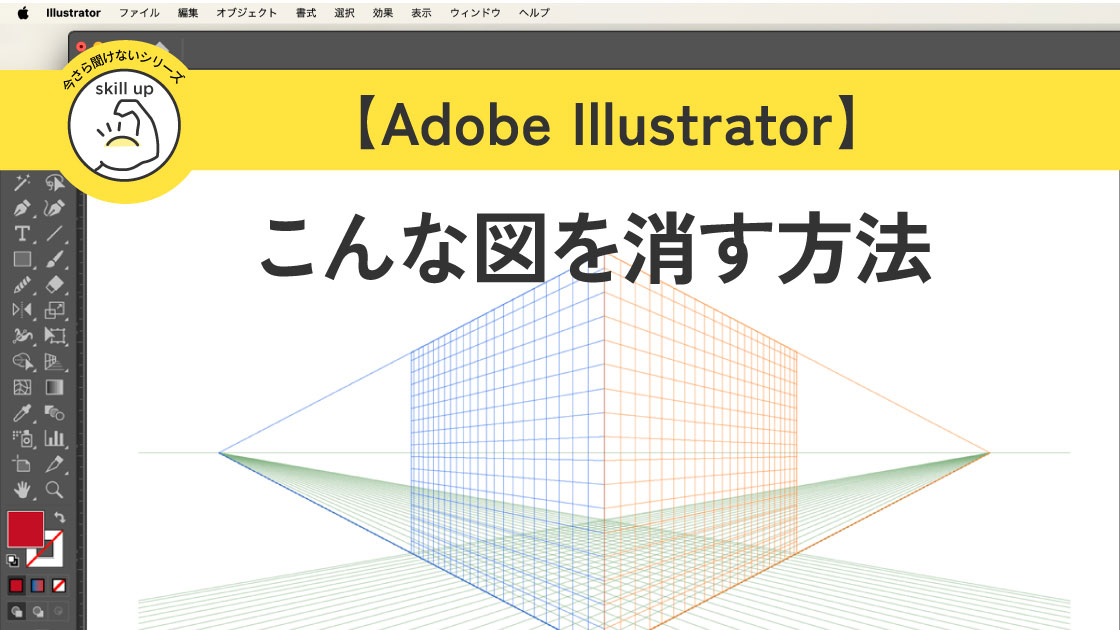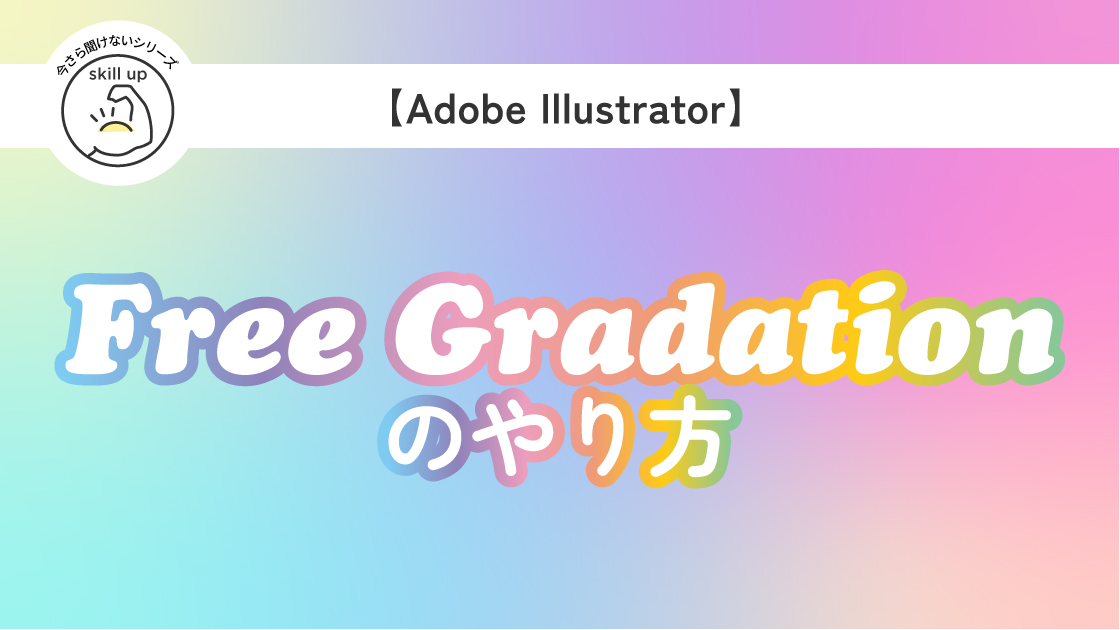【Adobe Illustrator】ハートの作り方 Vol.3

Adobe Illustrator 2023
Illustratorでハートを作る方法、思いつく限り全種類ご紹介します Vol.2
(動画でご紹介します)
| 項目 | 評価 |
|---|---|
| ターゲット | 初心者さん |
| 難易度 |
ハートの作り方は何通りもある!
たまたまTikTokを見ていたら(海外のデザイン会社と思われる)、
たくさんのデザイナーさんがハートの作り方を1つづつ紹介している投稿がありました。
それのパクリと言うかアイデアをそのまま頂いたのですが、
今回私も思いつく限りのハートの作り方をご紹介したいと思います。
(ハートの作り方自体は、パクっていません。私の思いつきです)
ダンスチャレンジならぬ、「ひとりハートチャレンジ」をやってみたいと思います。
今回はその3回目です。
何回できるかはわかりませんが、ゆるゆると続けてみたいと思います。
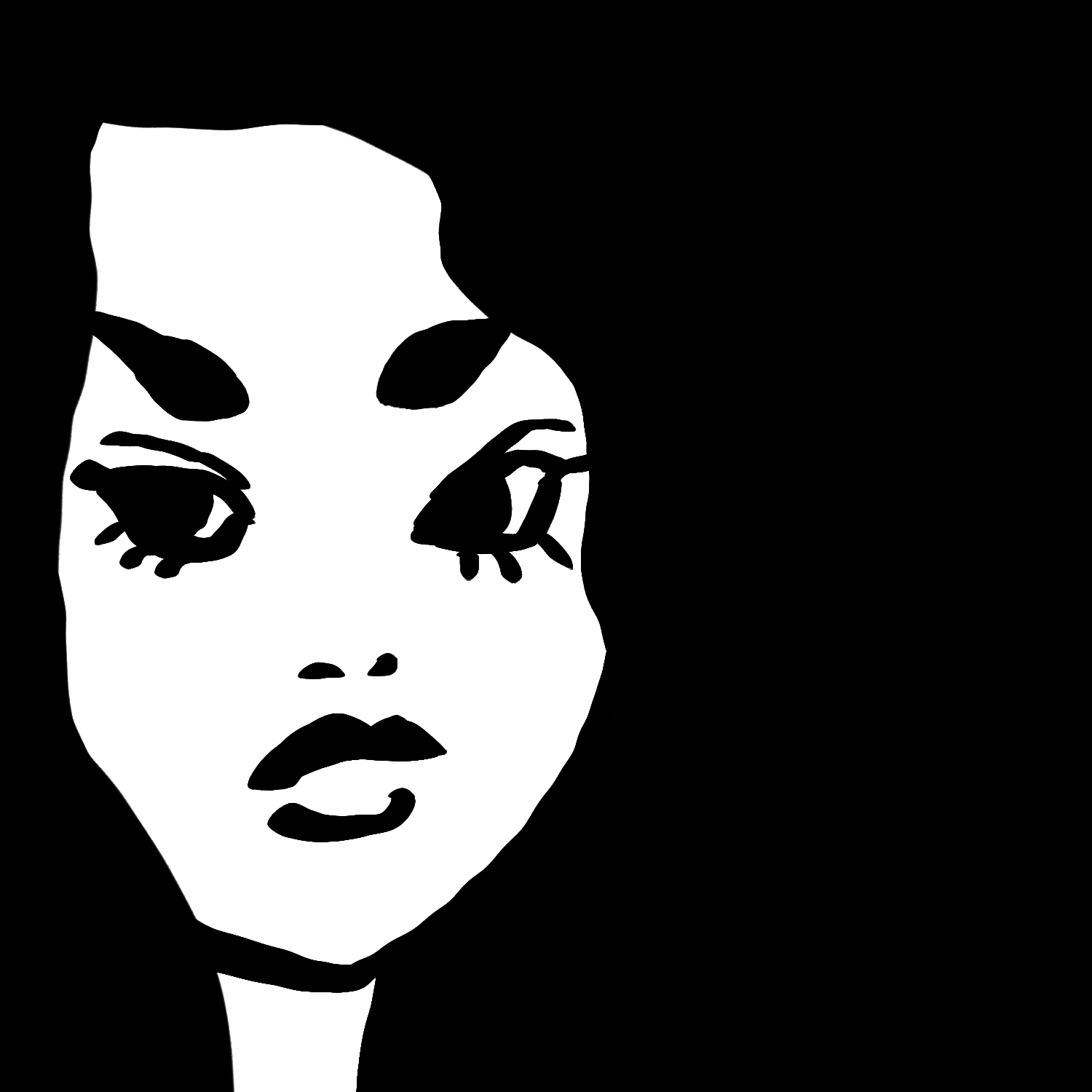
気になる箇所だけ見ることもできます。
目次から気になる箇所をクリック、またはタップしてください。
【動画でご紹介】ハートの作り方 Vol.3
その5.線で作る方法
長方形ツールを使って、ハートを作る方法です。
制作時間:約30秒 難易度:
作り方はコチラの動画をご覧ください。
35秒の動画です。再生ボタンをクリックまたはタップしてご覧ください。
1. 長方形ツールで正方形を作る(塗りはなし、線のみ)
2. 1箇所だけパスを削除する
3. 線の太さをかなり太くする
4. 線端を丸型にして45度回転する
5. 完成
完成はコチラです。

その6.ブラシで作る方法
Adobe illustratorにデフォルトであるブラシツールを使って、ハートを作る方法です。
制作時間:約10秒 難易度:
(カンタンすぎるくらいカンタンだが知らないとできないので、星2つ)
作り方はコチラの動画をご覧ください。
35秒の動画です。再生ボタンをクリックまたはタップしてご覧ください。
1. ブラシツールパネルを表示する
2. パネル右上の3本線をクリックし、ブラシオプションを表示する
3. ブラシライブラリを開く>装飾>装飾_散布でハートを選択する
4. ブラシパネルで設定をなめらかにし、ハートを書くまたはクリックする
5. 完成
完成はコチラです。微妙、、、w
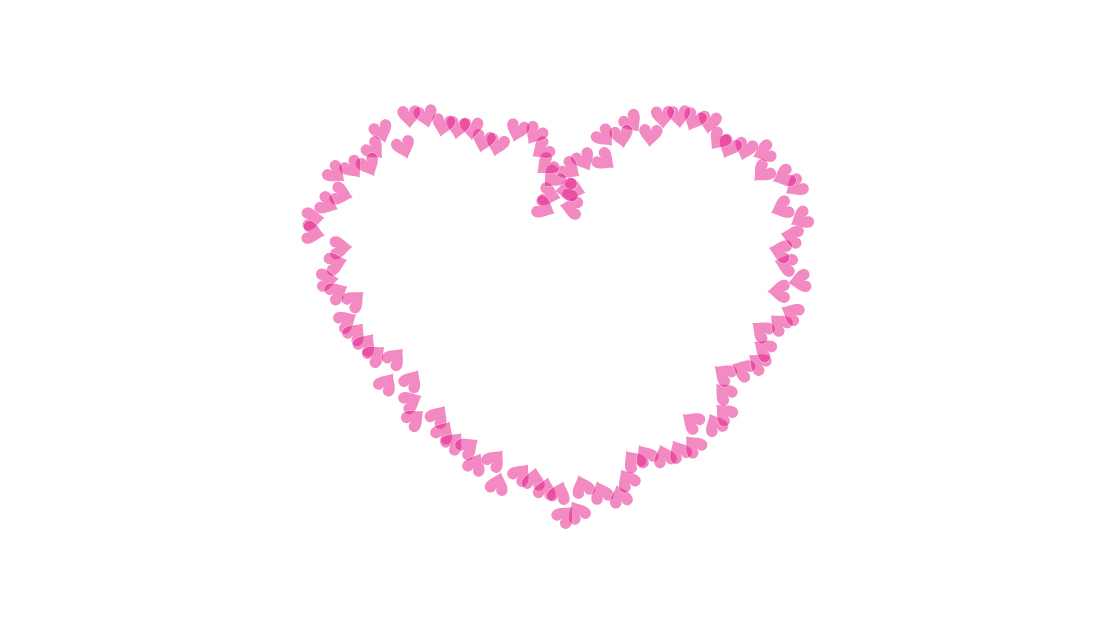
まとめ
動画を差し込むと重くなるため、今回はこの2つのみご紹介しました。
これで6つご紹介したことになります。
今後、思いつく限りのハートの作り方をご紹介していきたいと思います。
ハートの作り方はたくさんあります。Vol.1とVol.2の記事はコチラから↓↓↓